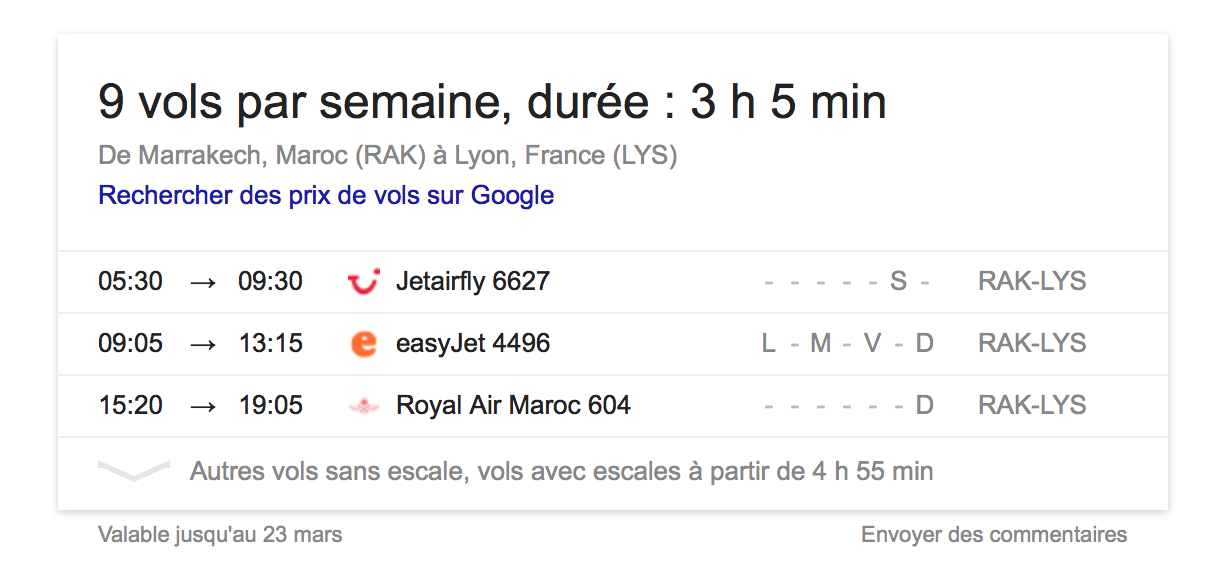Le MDR de Google
| Site: | Centre d'Innovation Pédagogique de l'Université Cadi Ayyad |
| Cours: | Technologies de l'Information et de la Communication pour l'Éducation |
| Livre: | Le MDR de Google |
| Imprimé par: | Visiteur anonyme |
| Date: | dimanche 29 décembre 2024, 13:58 |
1. Introduction
Google, l'un des MDR les plus utilisés par les internautes, propose dès sa page d'accueil, une barre de requête permettant d'effectuer des recherches. Il suffit d'y inscrire vos mots-clés simplement séparés par des espaces puis lancer la recherche.
Le simple espace entre deux mots-clés est considéré comme un ET par le MDR google.
Pour chercher des sites sur la formation TIC au Maroc, nous avons saisie les mots-clés (formation tic et maroc), la capture suivante montre le résultat obtenu :
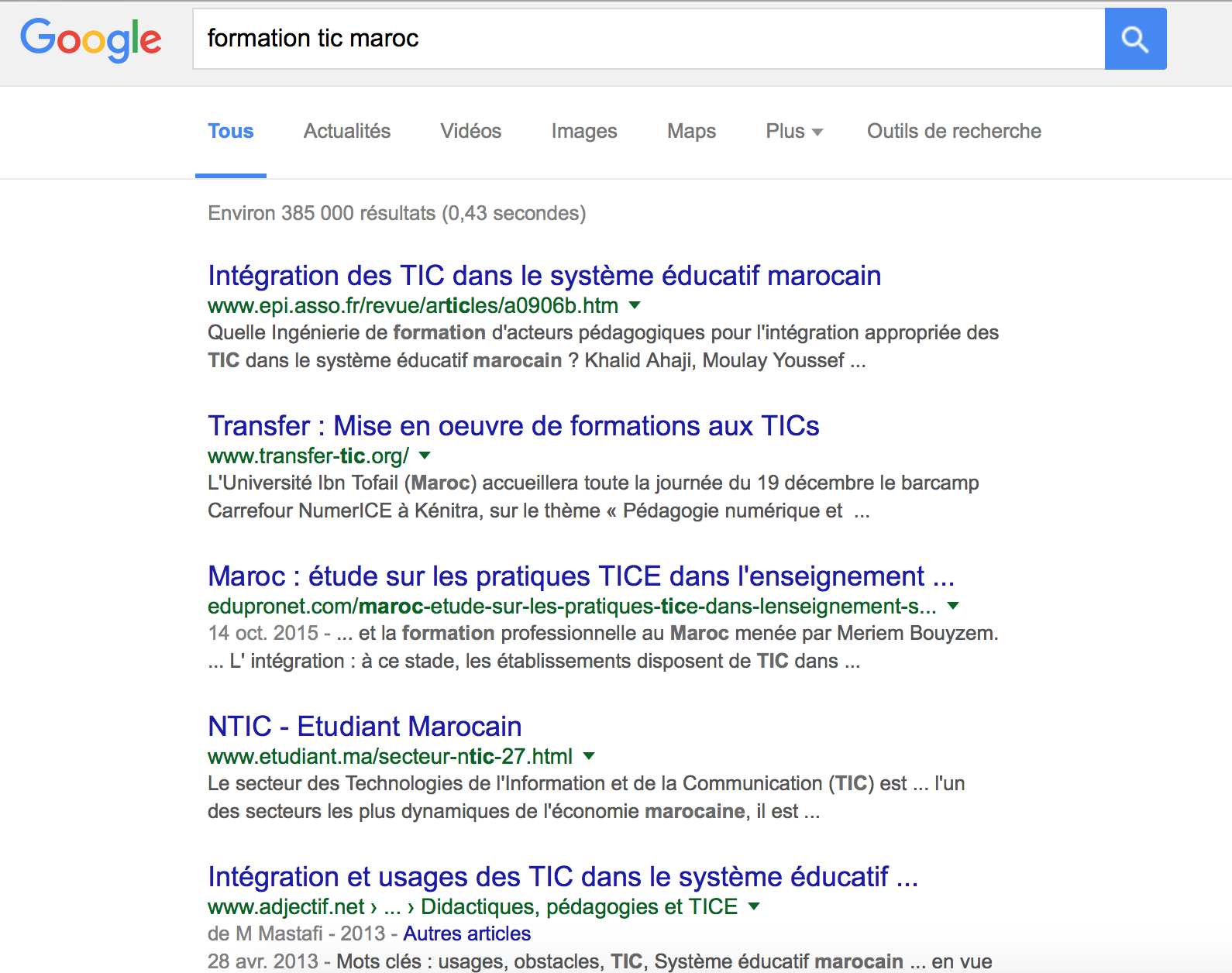
Une première analyse du résultat montre le MDR propose des sites contenant les 3 mots-clés, il affiche le titre du site choisi, son url et sa description. Le classement des sites résultats est basé sur des critères de TRI spécifique au MDR Google.
Attention, en procédant de cette manière, intuitive mais limitée, vous perdez des possibilités de recherche plus fines. Pour accéder à ces possibilités, cliquez à droite de la barre de requête sur la commande "Recherche avancée".
2. Recherche avancée
La simple saisie de mots-clés séparés par des espaces permet de lancer une recherche. Souvent les résultats obtenus ne sont pas satisfaisants et l'usager est amené à filtrer (raffiner) sa recherche. Le moyen le plus simple est de basculer vers une recherche avancée.
Nous continuons sur notre exemple (Formation TIC et Maroc) mais cette fois si dans une fenêtre de recherche avancée.
On souhaite avoir des pages en français proposant des formations gratuites (interdir mot : payante) et qui qui soientt indexé durant le mois dernier.
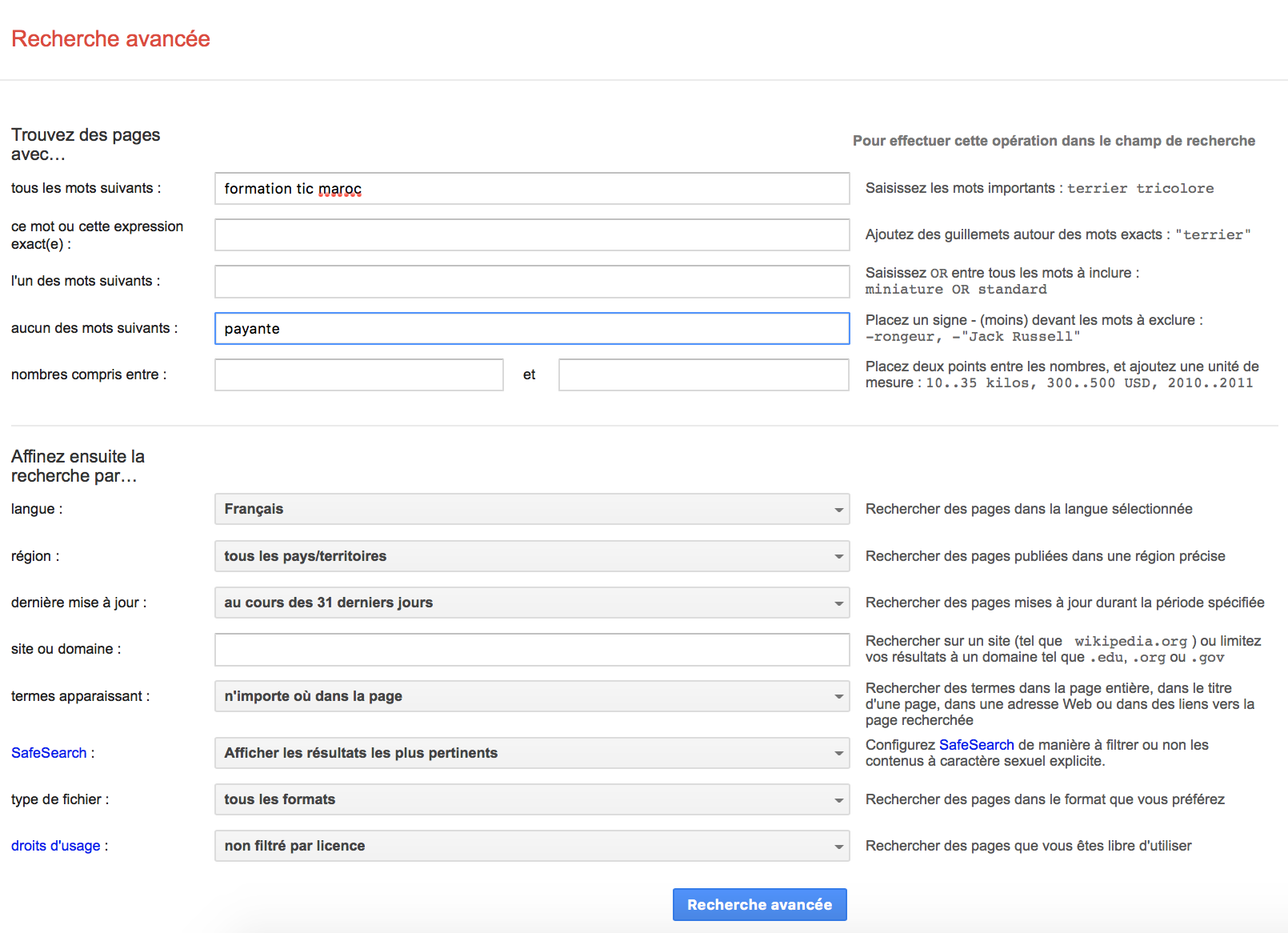
le résultat obtenu est affiché ci-dessous, on remarque que les sites ne contiennent pas le mot "payante", qu'ils sont en Français et que les dates sont récentes.

La recherche avancée vous permettra d'utiliser sans aucun risque les opérateurs booléens (ET, OU, sauf, guillemets,...). Elle permet aussi de filtrer les résultats par : Langues, Dates d'indexation, domaines, régions, zones de recherche sur le site (URL, Titre, pages, liens ...), types de fichiers (pdf, traitement de texte, tableur, image, vidéo,...), droits d'auteurs (libre, propriétaire,...)
3. saisie d'une requête
En pratique, il est préférable d'avoir entre trois et six mots dans une requête.
On peut utiliser :
- L’opérateur ET (AND) pour rechercher deux mots-clés.
- L’opérateur OU (OR) pour de rechercher un mot ou un autre.
- Les guillemets pour rechercher l’ensemble d’une expression.
- un tiret (-) devant un mot pour l’exclure de la recherche.
- une étoile (*) à la place des mots inconnus permet de les trouver
Mais il ne faut pas utiliser :
- La casse (minuscule/majuscule).
- Les signes de ponctuation en règle générale.
- Les caractères spéciaux, sauf +, @, &, %, $, #, – et _.
- Les mots de structure usuels (articles courts, conjonctions…)
- Rechercher sur un seul site: site:chimie
- Recherche un type de fichier : typefile:pdf
- Recherche dans l’url et le titre : Inurl:uca.ma & intitle:chimie
- Placer les mots-clés dans l’ordre qui vous intéresse.
- Être précis et utiliser plusieurs mots. Utiliser « Marrakech histoire », «Marrakech cinema festival », ou « Hôtel Marrakech réservation » plutôt que « Marrakech»
- Utiliser «abandon cigarette » plutôt que « Comment abandonner l'addiction à la cigarette »
- Utiliser les propositions orthographiques du MDR
Si on tape : "nouvelles méthoudes", Google répond : 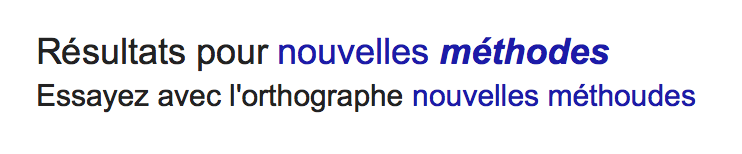
- Propositions d'autres mots-clés pour une requête. Ils sont affichés en bas de la page.
- Google favorise dans son classement les pages dans lesquelles les mots-clés sont à proximité les uns des autres.
- Ne pas utiliser de mots vides (le, la, un, du, et...).
4. MDR spécifique de Google
Plusieurs moteurs de recherche spécifiques de google peuvent être utilisés. Ils sont conseillé pour les recherches ciblées.
Les principaux moteurs sont :
- Google Scholar : Permet aux chercheurs et aux étudiants de rechercher une étude ou un projet de recherche.
- Google Livres : pour rechercher des livres.
- Google Vidéos : pour rechercher des vidéos, présentes ou non sur YouTube.
- Google Blogs : pour parcourir les meilleurs blogs.
- Panoramio : Il permet de découvrir des photos du monde entier. Il est basé sur Google Maps
- Google Actualités : pour ne pas rater les dernières informations.

5. Google Image
Google Images vous permet de rechercher les images similaires à une autre. Il vous suffit de cliquer sur le petit appareil photo, présent à droite du champ de recherche.
La recherche peut se faire de 3 façons différentes :
- Recherche par saisie de mots-clés
- Recherche par dépôt (ou cliquer - glisser) d'une image présente sur votre disque (Fichier)
- Recherche en utilisant l'URL d'une image repérée sur le web

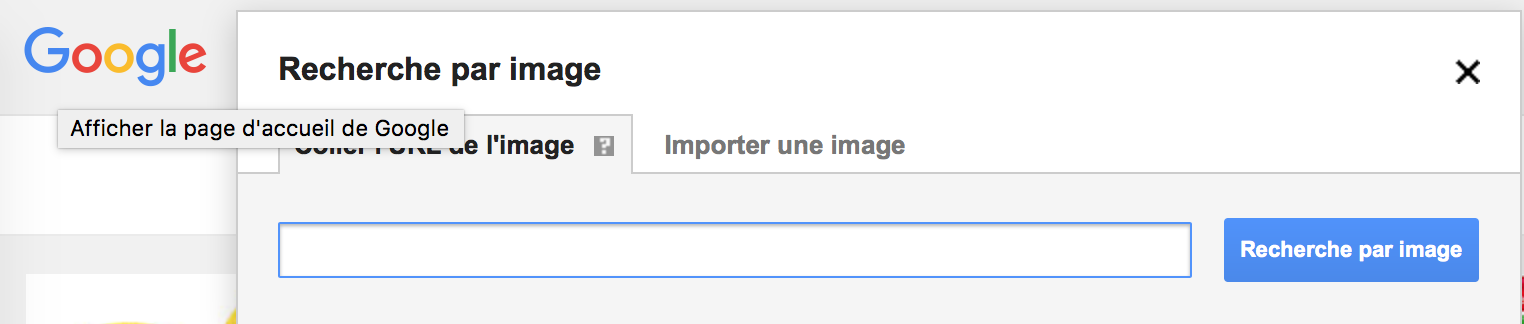
Après avoir lancé votre recherche, vous pouvez affiner les résultats en utilisant une recherche d'image avancée.
Vous pouvez alors choisir de modifier l'un ou plusieurs des paramètres suivants : la taille, la forme, la couleur, le type, le pays d’origine, le site qui héberge le visuel, le type de fichier, le type de filtre SafeSearch et les droits liés à l'usage des images trouvées.
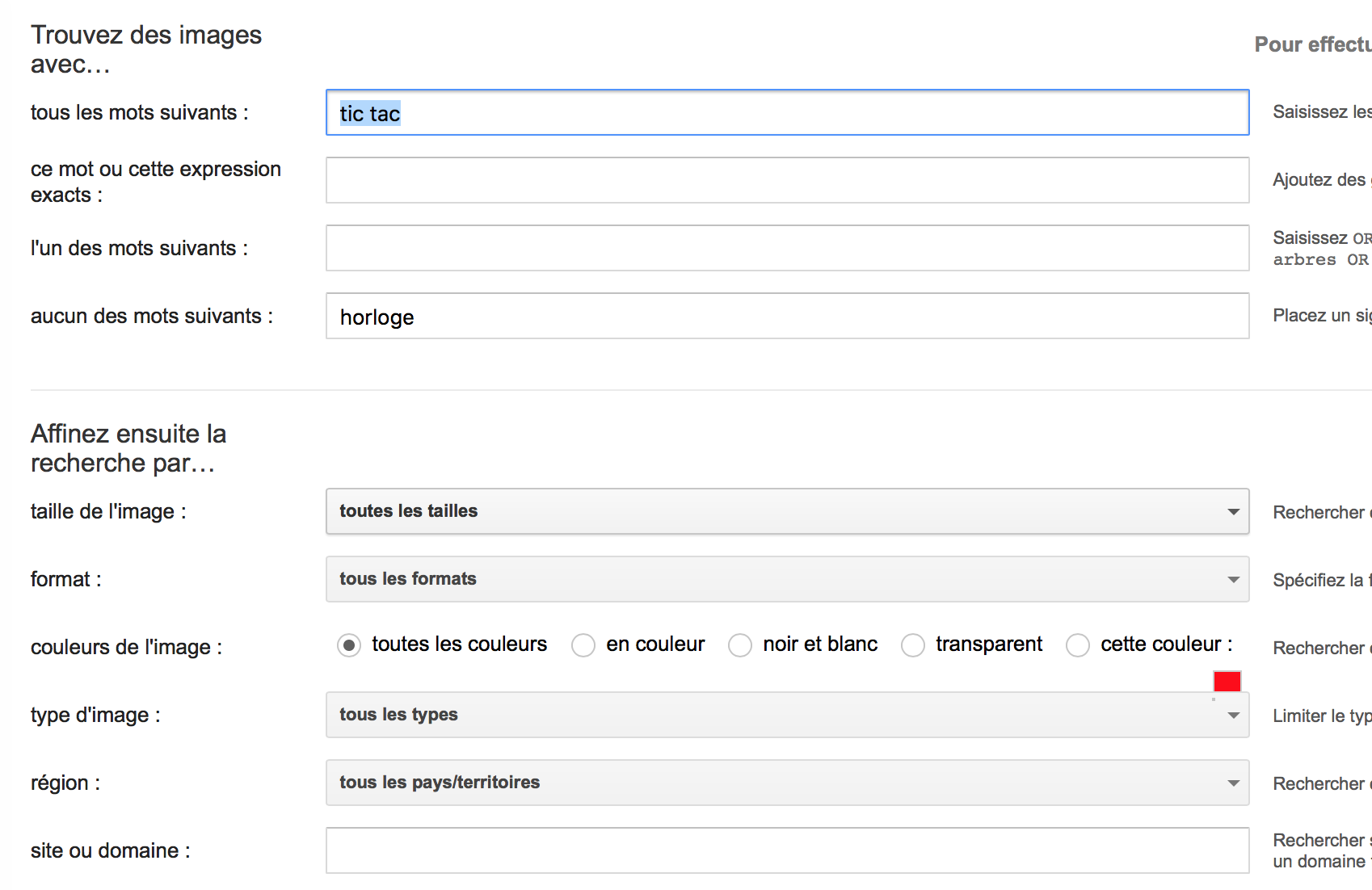
6. Astuces pratiques
Vous pouvez utiliser votre MDR google pour visualisez l’information que vous cherchez en un coup d’œil, sans visiter le moindre site !
-
-
- Connaître les résultats sportifs de son club favoris :
-
Ecrire directement le nom de son club sportif préféré pour connaître son dernier résultat. Vous saurez également la date et l’adversaire rencontré lors du prochain match.
-
-
- Connaître la définition d’un terme précis
-
Taper le terme define: avant le terme à définir. Google précise la source et vous permet d’obtenir davantage de définitions, provenant d’autres sources.

-
-
- Transformer Google en calculatrice scientifique !
- Effectuer une opération mathématique
- Transformer Google en calculatrice scientifique !
-
Il suffit de taper votre opération et cliquer sur entrée, le MDR google se transforme en une calculatrice.
-
-
-
- Convertir des valeurs
-
-
Vous pouvez convertir rapidement des valeurs, telles que la vitesse, la monnaie, ou la distance entre deux points. De nombreux systèmes et autres devises sont supportés.
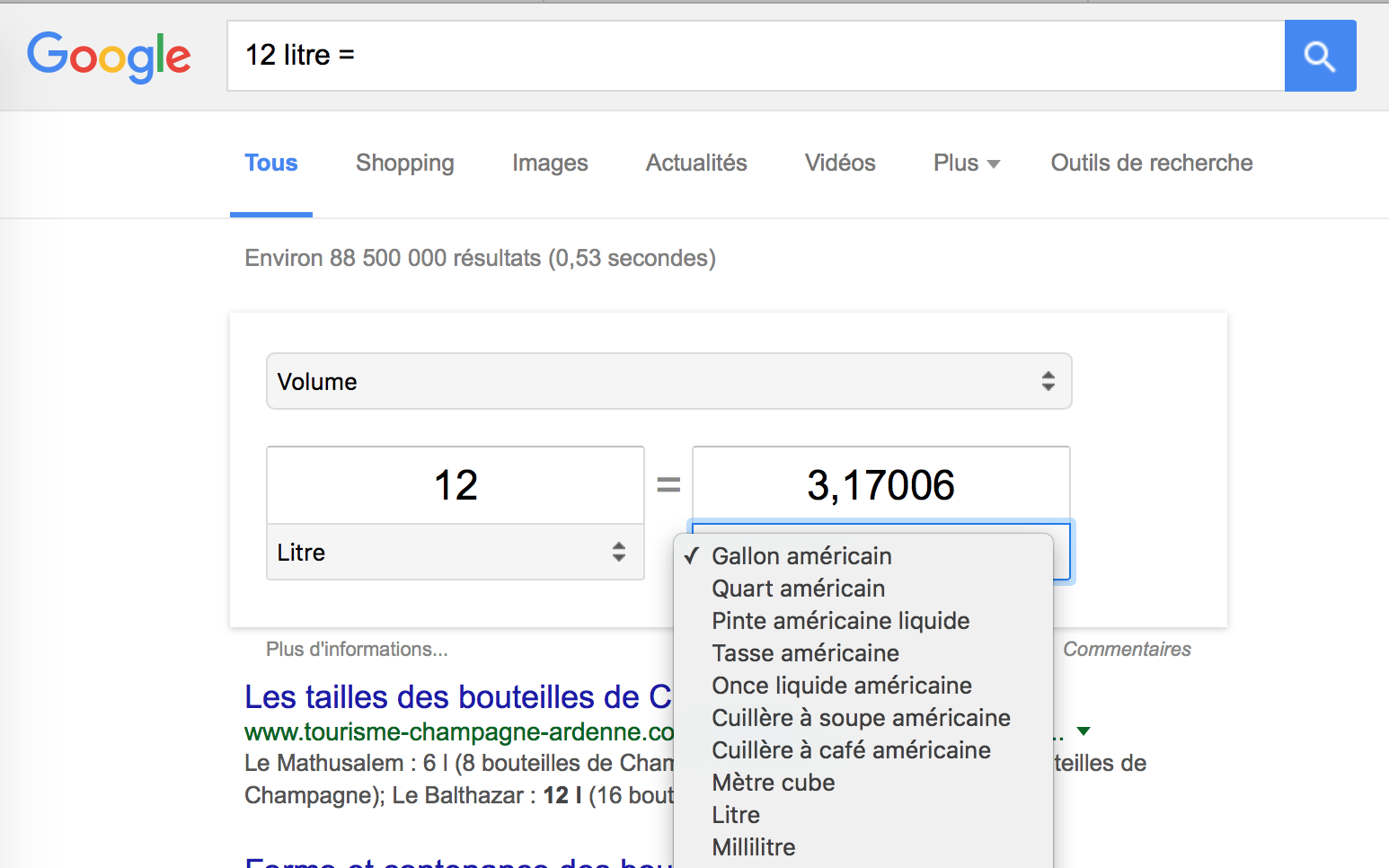
-
-
- Connaître l’heure locale d’une ville ou d’un pays
-
Pour connaitre l'heure dans une ville ou un pays du monde, taper : heure suivie du nom de la ville ou du pays ! Cette astuce fonctionne aussi avec le nom des villes principales.
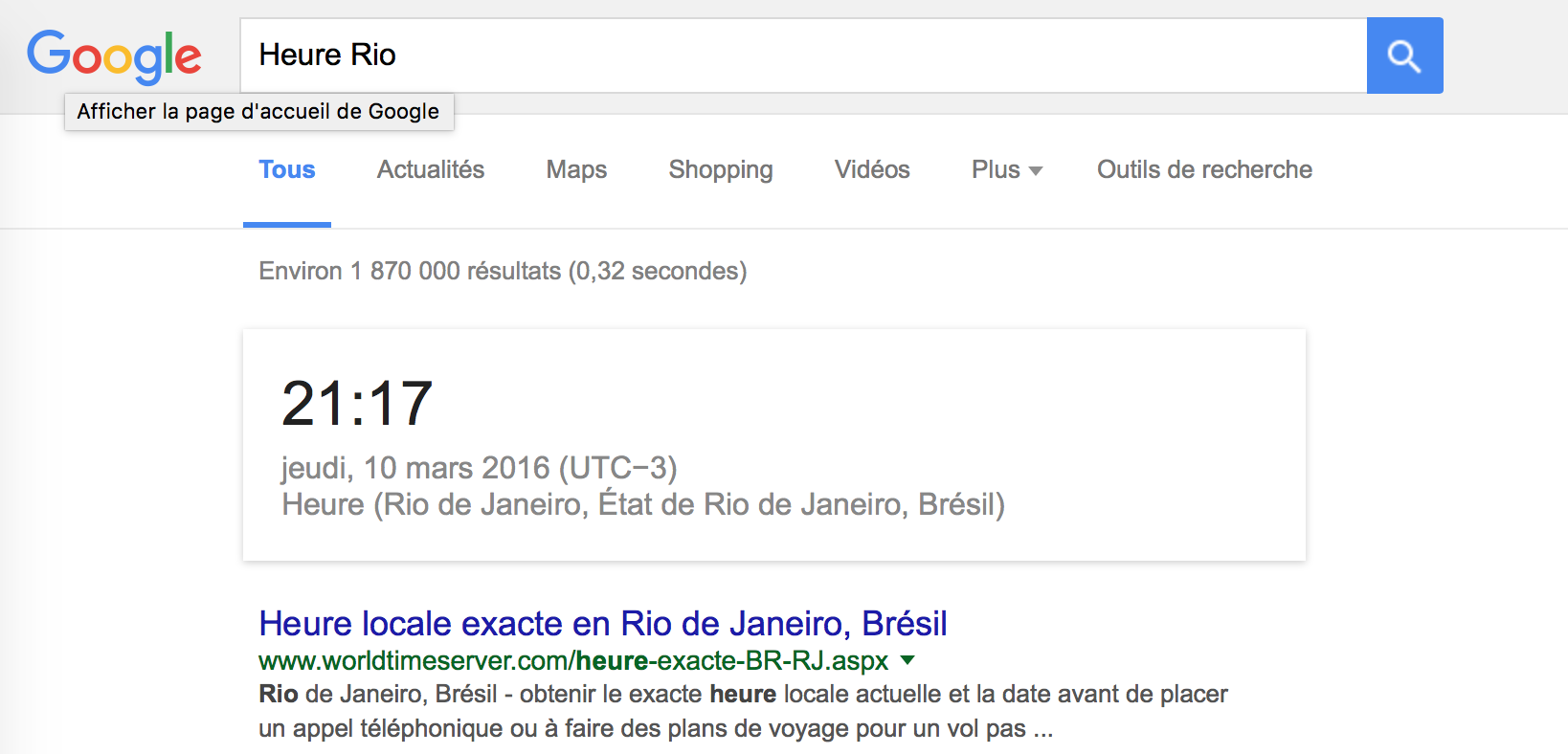
-
-
- La météo locale ou de la ville de son choix
-
Taper météo dans le champ de recherche suivi du nom de la ville pour obtenir sa météo.

-
-
- Connaître les vols en avion entre deux aéroports
-
Taper le mot vol, suivi des villes de départ et de destination. L’outil permet de connaître les compagnies affrétées, les horaires des différents trajets, ainsi que tous les vols au départ et à destination. Pratique !